هل جربت من قبل فتح ملف نوتة موسيقية بصيغة PDF في MuseScore؟ إذا لم تفعل، فأنا أحذرك - سيكون ذلك دون جدوى.
ذلك لأن MuseScore يدعم فقط تحرير ملفات MSCZ. ولكن ماذا لو وجدت النوتة الموسيقية المثالية بصيغة PDF؟ في هذه الحالة، عليك تحويل ملف PDF إلى تنسيق MSCZ. بعد تحريرها، يمكنك تحويل MSCZ إلى تنسيق PDF.
سنعرض لك في هذه المقالة خطوات كلتا الطريقتين وسنناقش UPDF كنصيحة إضافية. إنه أفضل قارئ ومحرر PDF للاستخدام اليومي. يمكنك تحميل UPDF الآن وتجربته بنفسك لترى إن كان هو الأداة التي تحتاجها.
Windows • macOS • iOS • Android آمن بنسبة 100%
الجزء 1. تحويل PDF إلى MSCZ
MuseScore هو البرنامج الأكثر شعبية في العالم للنوتة الموسيقية. يسمح للموسيقيين بإنشاء وتحرير ومشاركة النوتة الموسيقية.
ومع ذلك، فإن هذه الأداة لها قيد رئيسي واحد. فهي لا تستورد ملفات pdf مباشرة.
وهنا يأتي دور ScanScore! إنها أداة يمكنها مسح وتحرير وتحويل النوتة الموسيقية من ملفات PDF إلى تنسيق MSCZ. يمكنك بعد ذلك استخدام هذا الملف في MuseScore لإجراء المزيد من التعديلات.
خطوات تحويل PDF إلى MSCZ باستخدام ScanScore
الخطوة 1: قم بتنزيل وتثبيت ScanScore على جهاز الكمبيوتر الخاص بك. تأكد من أن لديك أحدث إصدار.
الخطوة 2: قم بتشغيل ScanScore وانقر على ScanScore. حدد ”Import Image/PDF file(s)(استيراد صورة / ملف (ملفات) PDF)“ من الخيارات المتاحة. بعد ذلك، اختر ملف موسيقى PDF الخاص بك من جهاز الكمبيوتر الخاص بك وافتحه.
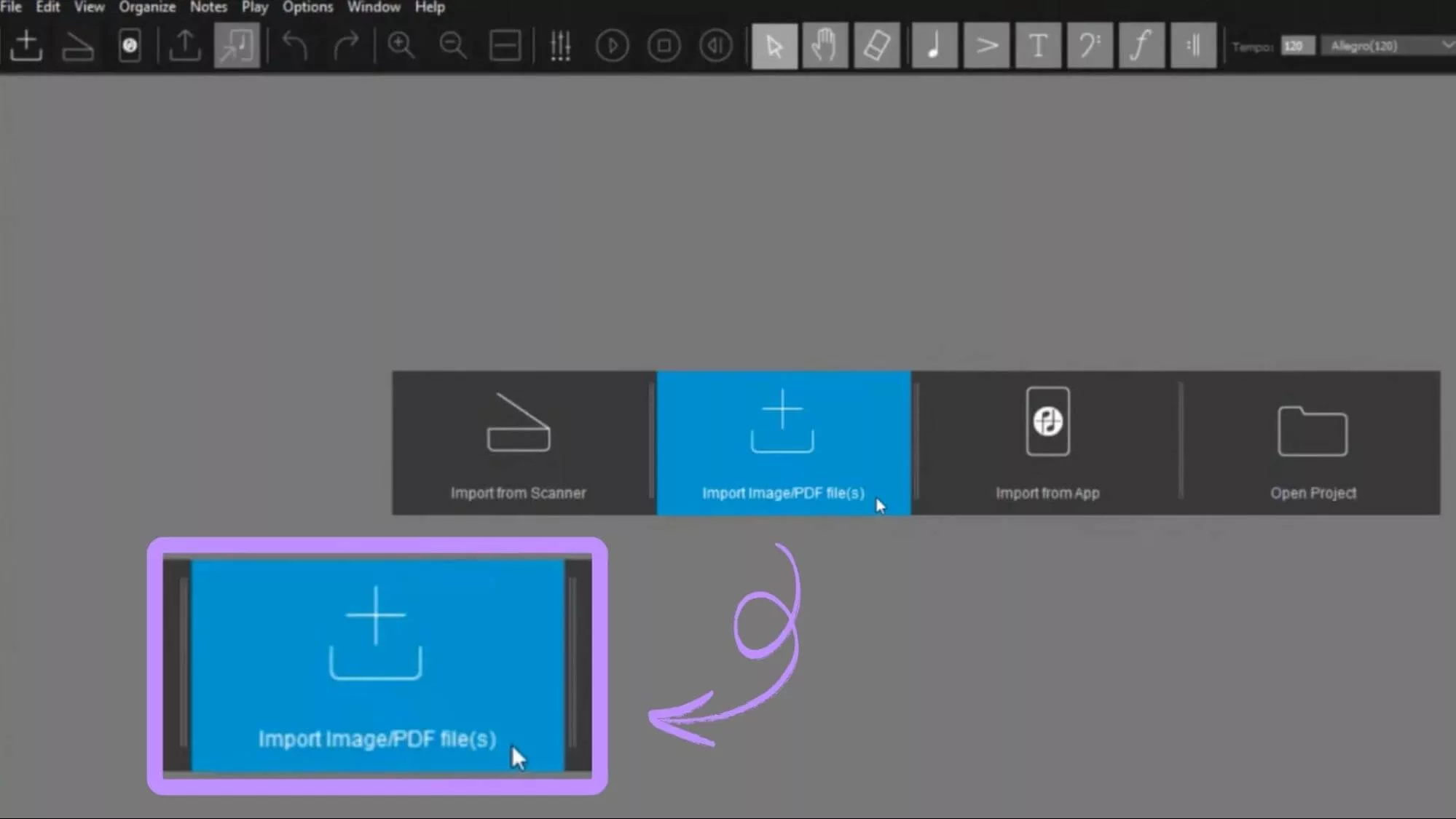
الخطوة 3. ستعرض الشاشة عرضاً جنباً إلى جنب للنسختين الأصلية والرقمية. استخدم مؤشرات الخطأ المميزة لتصحيح أي أخطاء في المسح الضوئي.
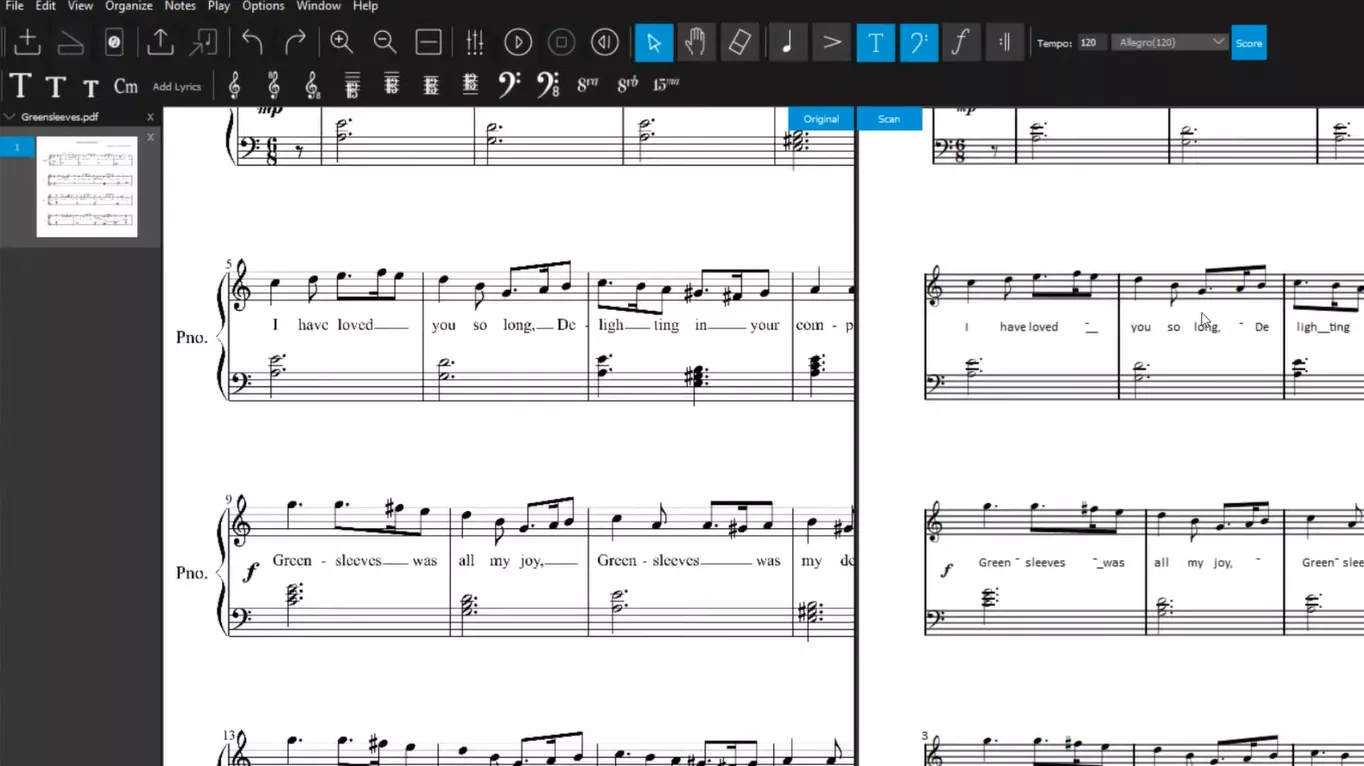
ملاحظة: يمكنك استخدام ميزات التكبير والتشغيل في ScanScore للتحقق من دقة الموسيقى الخاصة بك.
الخطوة 4: بمجرد الانتهاء، انقر على ”File(ملف) > Export as MusicXML(تصدير كملف MusicXML)“ لحفظ الملف.
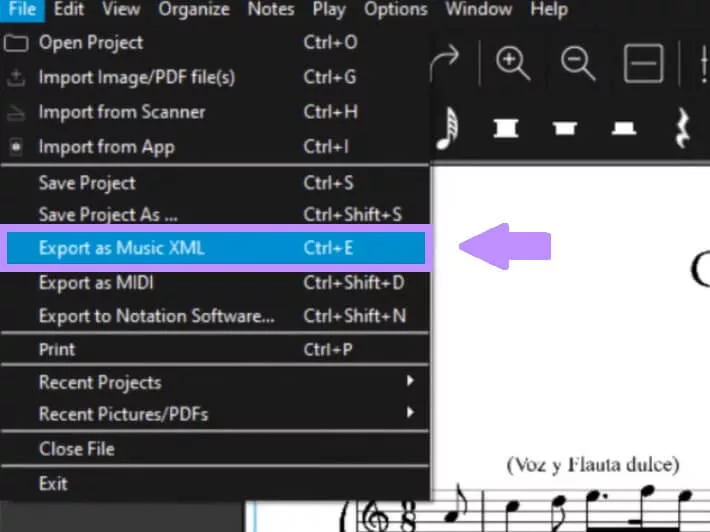
الخطوة 5: افتح الآن MuseScore وانتقل إلى File(ملف) > Open(فتح). حدد ملف MusicXML الذي تم تصديره لتحميله إلى MuseScore.
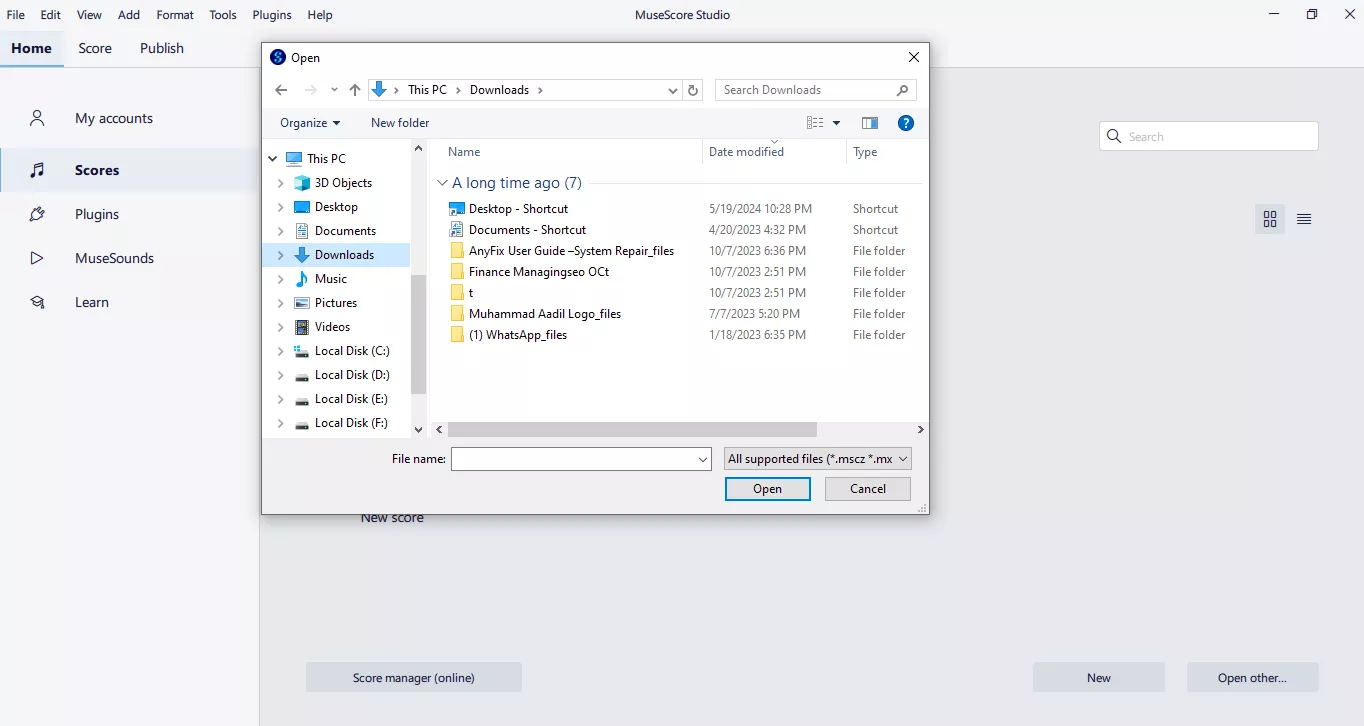
يمكنك الآن التعديل في MuseScore وحفظ الملف بصيغة MSCZ.
لننتقل الآن ونرى الجانب الآخر من العملة.
الجزء 2. تحويل MSCZ إلى PDF باستخدام MuseScore
في بعض الأحيان، تحتاج أحيانًا إلى ورقة الموسيقى الخاصة بك في شكل PDF. تعد ملفات PDF مثالية لطباعة النوتة الموسيقية ومشاركتها وعرضها على أي جهاز، ويمكن استخدامها لمشاركة النوتة الموسيقية مع شخص لا يستخدم MuseScore.
ومع ذلك، لا تحتاج إلى استخدام برنامج مختلف. يحتوي MuseScore نفسه على ميزة تحويل MSCZ إلى PDF.
خطوات تحويل MSCZ إلى PDF في MuseScore
الخطوة 1: قم بتشغيل MuseScore وانقر فوق ملف> فتح. حدد ملف MSCZ الذي تريد تحويله.
الخطوة 2: انتقل إلى ملف> تصدير.يمكنك الآن التحرير في MuseScore وحفظ الملف بتنسيق MSCZ.
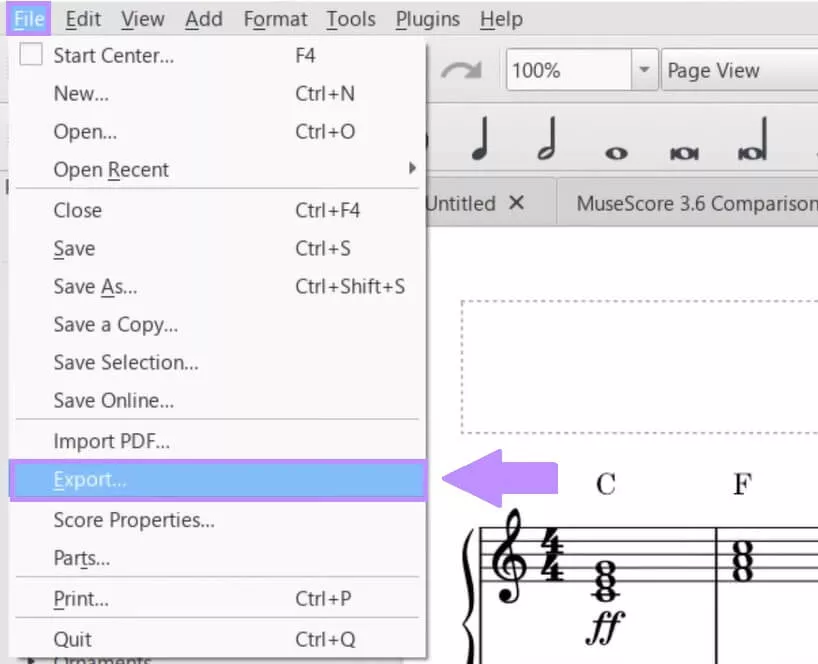
الخطوة 3: حدد خيار ملف PDF في القائمة المنسدلة ”Export to(تصدير إلى)“.
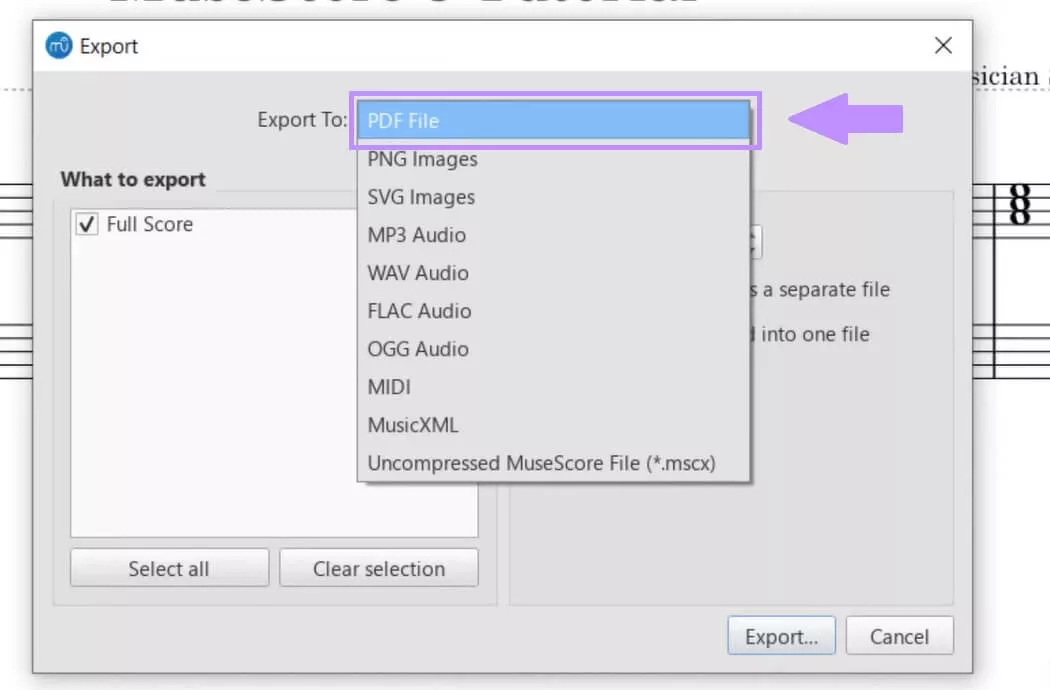
الخطوة 4: اضبط إعدادات الصفحة والدقة. ثم انقر فوق تصدير في الركن الأيمن السفلي من القائمة.
الخطوة 5: عيّن مجلد الوجهة واحفظ الملف.
هذا كل شيء!
لديك الآن نسخة PDF عالية الجودة من النوتة الموسيقية الخاصة بك! لنفحص بعض الأسئلة الشائعة التي يطرحها الناس حول MSCZ. سنجيب على هذه الأسئلة ببساطة.
الجزء 3. الأسئلة الشائعة حول MSCZ
س1. ما هو ملف MSCZ؟
تنسيق ملف MuseScore الافتراضي هو ملف MSCZ. يحتوي هذا التنسيق الخاص على جميع إعدادات المقطوعات الموسيقية، مثل النوتة الموسيقية وترتيبات الآلات الموسيقية وإعدادات التشغيل. ملفات MSCZ هي أيضًا ملفات مضغوطة تحتوي على جميع العناصر الموسيقية.
س2. ما التطبيق الذي يفتح ملفات MSCZ؟
يمكنك فتح ملف MSCZ في MuseScore. وهو متاح مجانًا لأنظمة ويندوز وماك ولينكس. يمكن لإصدار سطح المكتب من MuseScore أيضًا تحرير MSCZ. ومع ذلك، يمكنك استخدام تطبيقات الجوال لـ MuseScore إذا كنت تحتاج فقط إلى عرض ملفات MSCZ.
س3. هل لا يزال MuseScore مجانيًا؟
نعم! MuseScore هو تطبيق مجاني ومفتوح المصدر لتحرير النوتة الموسيقية. ومع ذلك، فإنه يمنح المستخدمين أيضًا اشتراك MuseScore PRO. يمكنك العثور على جميع الأدوات الأساسية للتدوين والتشغيل وتصدير الملفات في الإصدار المجاني. يحتوي الإصدار الاحترافي على ميزات متقدمة مثل خطوط الصوت الممتازة والتخزين السحابي الإضافي وخيارات مشاركة النوتات المتقدمة.
عند مناقشة تحويل MSCZ إلى PDF، يجب علينا أيضًا التحقق من محرر PDF. دعنا نقدم لك نصيحة إضافية حول أفضل قارئ ومحرر PDF.
الجزء 4. نصيحة إضافية: أفضل قارئ ومحرر لملفات PDF - UPDF
إذا كنت بحاجة إلى أداة موثوقة لقراءة ملفات PDF وتحريرها، فإننا نوصي بشدة باستخدام UPDF. إنها أداة تحتوي على جميع ميزات إدارة ملفات PDF. يمكنك عرض ملفات MSCZ المحولة وحتى إجراء بعض التعديلات باستخدام أدوات متقدمة. لا تندهش، فـ UPDF يحتوي حتى على روبوت ذكاء اصطناعي مدمج به. يمكن لبرنامج UPDF AI تلخيص أو ترجمة أو حتى تقديم أفكار تحرير لملف MSCZ المحول.
أيضًا، UPDF أرخص بكثير من المنافسين الآخرين في هذا المجال، لكنهم لا يتنازلون عن مجموعة الميزات.
قم بتحميل UPDF اليوم وجرب السهولة التي يوفرها!
Windows • macOS • iOS • Android آمن بنسبة 100%
والآن، إليك بعض الميزات الرئيسية التي تجعل UPDF متميزًا:
- العرض والتعليق التوضيحي
أدوات التعليقات التوضيحية المختلفة مثل التظليل والتسطير وإضافة التعليقات والمزيد.
- تحرير محتوى PDF
يمكنك تحرير النصوص والصور مباشرةً داخل مستندات PDF الخاصة بك. يمكنك تعديل الخطوط والأحجام والألوان وإعادة ترتيب المحتوى.
- تنظيم الصفحات
يتيح لك UPDF إدراج الصفحات وحذفها وتدويرها وإعادة ترتيبها واستخراجها من ملفات PDF الخاصة بك.
- تحويل ملفات PDF
يمكن ل UPDF تحويل ملفات PDF إلى Word وExcel وPowerPoint وغيرها من التنسيقات.
- ميزة التعرف الضوئي على الحروف
يمكن لهذه الميزة تحويل مستندات PDF الممسوحة ضوئيًا إلى نص قابل للتحرير والبحث.
- التوافق عبر الأنظمة الأساسية
يعمل UPDF بشكل مثالي على أجهزة Windows و Mac و iOS و Android.
إذا كنت تريد معرفة المزيد عن UPDF، يمكنك مشاهدة الفيديو أدناه.
في النهاية
يمكن تحرير ملف MSCZ في MuseScore. أما ملفات PDF، من ناحية أخرى، فهي مثالية للمشاركة مع الآخرين.
لقد ناقشنا خطوات مفصلة لتحويل PDF إلى MSCZ ثم .mscz إلى PDF.
أيضًا، لجميع احتياجاتك في قراءة وتحرير ملفات PDF، يمكنك استخدام UPDF. إنها أداة ممتازة تأتي مع ذكاء اصطناعي متكامل. قم بتنزيل UPDF اليوم وشاهد مدى سهولة تعامله مع ملفات PDF.
Windows • macOS • iOS • Android آمن بنسبة 100%
 UPDF
UPDF
 UPDF لـWindows
UPDF لـWindows UPDF لـMac
UPDF لـMac UPDF لـiPhone/iPad
UPDF لـiPhone/iPad UPDF لـAndroid
UPDF لـAndroid  UPDF AI عبر الإنترنت
UPDF AI عبر الإنترنت UPDF Sign
UPDF Sign تحرير PDF
تحرير PDF تعليق على PDF
تعليق على PDF إنشاء PDF
إنشاء PDF نموذج PDF
نموذج PDF تحرير الروابط
تحرير الروابط تحويل PDF
تحويل PDF OCR
OCR PDF إلى Word
PDF إلى Word PDF إلى صورة
PDF إلى صورة PDF إلى Excel
PDF إلى Excel تنظيم PDF
تنظيم PDF دمج PDF
دمج PDF تقسيم PDF
تقسيم PDF قص PDF
قص PDF تدوير PDF
تدوير PDF حماية PDF
حماية PDF توقيع PDF
توقيع PDF تنقيح PDF
تنقيح PDF تطهير PDF
تطهير PDF إزالة الأمان
إزالة الأمان قراءة PDF
قراءة PDF UPDF Cloud
UPDF Cloud ضغط PDF
ضغط PDF طباعة PDF
طباعة PDF معالجة الدُفعات
معالجة الدُفعات حول UPDF AI
حول UPDF AI حلول UPDF AI
حلول UPDF AI دليل مستخدم AI
دليل مستخدم AI الأسئلة الشائعة حول UPDF AI
الأسئلة الشائعة حول UPDF AI تلخيص PDF
تلخيص PDF ترجمة PDF
ترجمة PDF الدردشة مع PDF
الدردشة مع PDF الدردشة مع الصورة
الدردشة مع الصورة تحويل PDF إلى خريطة ذهنية
تحويل PDF إلى خريطة ذهنية الدردشة مع AI
الدردشة مع AI شرح PDF
شرح PDF البحوث العلمية
البحوث العلمية البحث عن ورقة
البحث عن ورقة AI المدقق اللغوي
AI المدقق اللغوي كاتب AI
كاتب AI مساعد الواجبات AI
مساعد الواجبات AI مولد اختبارات AI
مولد اختبارات AI حلول الرياضيات AI
حلول الرياضيات AI PDF إلى Word
PDF إلى Word PDF إلى Excel
PDF إلى Excel PDF إلى PowerPoint
PDF إلى PowerPoint دليل المستخدم
دليل المستخدم حيل UPDF
حيل UPDF الأسئلة الشائعة
الأسئلة الشائعة مراجعات UPDF
مراجعات UPDF مركز التنزيل
مركز التنزيل مدونة
مدونة غرفة الأخبار
غرفة الأخبار المواصفات التقنية
المواصفات التقنية التحديثات
التحديثات UPDF مقابل Adobe Acrobat
UPDF مقابل Adobe Acrobat UPDF مقابل Foxit
UPDF مقابل Foxit UPDF مقابل PDF Expert
UPDF مقابل PDF Expert










 صباح رشدي
صباح رشدي 
